Minecraft буквально за три-четыре года существования завоевал необычайную популярность среди геймеров. Число его поклонников давно перевалило за десятимиллионную отметку, и этого полку все прибывает. Однако многие новички испытывают трудности даже с правильной установкой игры.

Статьи по теме:
- Как правильно установить minecraft
- Как установить Майнкрафт
- Как установить Minecraft на MAC
Вам понадобится
- — Java
- — инсталлятор на нужную версию Minecraft
Инструкция
Minecraft не сможет функционировать без программной платформы Java, а потому установите сначала ее (если ранее это не было сделано). Скачайте с официального сайта производителя бесплатно последнюю версию, выбрав ту, что подходит к разрядности вашей операционной системы. Проинсталлировав Java, зайдите в ее Control panel (через панель управления, которую вы найдете в пусковом меню компьютера) и сразу впишите там в строке с Runtime Parameters нужные показатели оперативной памяти — сколько желаете выделить под игру (допускается устанавливать их на уровне ниже общего объема ОЗУ). Это необходимо, чтобы та функционировала без ошибок.
МАЙНКРАФТ НА ХАЛЯВУ, проверка! разоблочение БЕСПЛАТНОГО Minecraft для Windows 10!! (НЕДОХАКЕРЫ Lite)
Найдите на любом надежном «майнкрафтовском» ресурсе инсталлятор клиент игры той версии, что вам нужна. Запустите для начала установки документ с расширением .exe. В таком случае Minecraft автоматически установится в ту директорию, где ему и положено располагаться. Если у вас есть только заархивированная папка безо всяких видимых exe-файлов, нужно будет самостоятельно перенаправить ее содержимое в соответствующую директорию. Как именно это осуществить, зависит от того, какая у вас версия Windows.
Если вам приходится иметь дело с ХР, зайдите в пусковое меню компьютера, найдите там строку Run («Выполнить») и впишите в ней %AppData%. Можете попытаться найти нужную папку немного по-другому. Зайдите в C:/Documents and Settings в папку с вашим именем пользователя и отыщите там директорию Application Data. Скопируйте игровые файлы туда. В случае, если вы выполните все правильно, по вышеуказанному адресу образуется новая папка — .minecraft.
Для Windows 7 или же Vista копируйте файлы из инсталляционного архива игры в другое место на компьютере. Зайдите на диск С, перейдите там в директорию с пользователями и кликните по папке со своим именем. Чтобы правильно открыть ее, щелкните в этом окне по адресной строке. Получившийся в итоге адрес должен будет заканчиваться на AppDataRoaming. Именно такая директория нужна для установки Minecraft.
Нажмите Enter — и папка с игрой появится там.
Если после вышеперечисленных действий геймплей не запускается, и на экран выводится сообщение об ошибке с драйверами видео-карты, значит, они попросту устарели либо вообще не были установлены. Исправьте такую оплошность, скачав и проинсталлировав соответствующее программное обеспечение. Теперь откройте Minecraft, запустите создание в нем нового мира, подкорректировав его настройки (режим, уровень сложности и т.п.) и насладитесь игрой.
КАК УСТАНАВЛИВАТЬ МОДЫ В Minecraft TLauncher!
Обратите внимание
В случае, когда вы решитесь играть на пиратском сервере, помимо Java и желаемой версии Minecraft, вам может понадобиться и особый лаунчер — установочный файл, который вам наверняка удастся скачать там же, на игровом ресурсе.
Полезный совет
Если вы не знаете, на какой версии Minecraft остановить выбор, попытайтесь установить 1.7.3 Бета. По признанию многих бывалых геймеров она самая лучшая.
- Подробная инструкция по установке Minecraft
Совет полезен?
Статьи по теме:
- Как установить мод на сервер Minecraft
- Как установить лицензионный Minecraft
- Как активировать мод в Minecraft
Добавить комментарий к статье
Похожие советы
- Как установить клиент в Minecraft
- Как поставить плагин в одиночную игру в Minecraft
- Как запустить minecraft
- Как установить minecraft 1.6.2
- Как установить мод Minecraft Forge без интернета на игру Minecraft 1.7.4
- Как установить мод TooManyItems для Minecraft
- Какой Minecraft самый лучший
- Как зарегистрироваться на сайте minecraft
- Какая версия Minecraft самая лучшая
- Как установить текстуры на Майнкрафт
- Как установить текстуры для Minecrafte
- Как установить мод на Майнкрафт
- Где скачать последнюю версию игры Minecraft
- Как правильно кидать мод в Minecraft
- Как играть в minecraft
- Как установить моды и читы на Майнкрафт 1.5.2
- Где скачать лицензионный майнкрафт
- Как установить плагин для Minecraft
- Как установить ModLoader для Minecraft
- Как выделить оперативную память под Java
- Как загрузить карту в minecraft
- Как сделать друга в Майнкрафте
- Как установить русификатор для Minecraft
- Как сделать 2 Майнкрафта
Новые советы от КакПросто
Рекомендованная статья
Как происходит заражение компьютера вирусом
Наиболее слабое звено в цепи компьютерной безопасности — это сам пользователь. Наличие установленного на компьютере.
Источник: www.kakprosto.ru
Как установить Майнкрафт

Самый простой способ установки игры на ПК — это через лаунчер. От вас требуется только скачать программу TLauncher и запустить её. Установите программу в Windows. После запуска лаунчера, впишите свой ник в поле снизу и выберите нужную версию игры.

Чтобы работали моды в игре, выбирайте версию с установленным Forge. Далее, жмите кнопку — войти в игру. После этого лаунчер сам скачает игру и установит в ваш компьютер.

Также вы можете ставить игру без лаунчера. Чтобы установить игру вручную, вам придется скачать архив с Майнкрафт и извлечь файлы в папку C:Usersимя пользователяAppDataRoaming, далее следуйте инструкции по установке игры.
Установка официальной платной версии
Для покупки игры, отправляйтесь на официальный сайт Майнкрафт. Там вам нужно выбрать устройство, на которое будет установлена игра и операционная система. Выбирайте ПК и Windows (если у вас эта ОС). Далее можно выбрать выпуск Майнкрафт.

Которую версию стоит установить
Игра «Майнкрафт» постоянно обновляется, и в обновлениях разработчики фиксят баги, добавляют новые и крайне интересные вещи, новые руды, новых мобов, блоки и так далее. Однако последняя версия игры — не всегда лучшая. На данный момент лучшими игровыми версиями являются — 1.10.1, 1.8 и 1.88. В этих версиях были добавлены новые блоки, фейерверки, оседлаемые лошади и многое другое.
И суть в том, что нужно скачать правильную версию игры, иначе нельзя будет зайти на конкретный сервер. Также для этой игры есть версия для «Андроида» и IOS, однако в данной статье разберемся, как установить игру «Майнкрафт» на компьютер. После того как игрок выбрал сервер, нужно понять, какую версию игры скачивать.
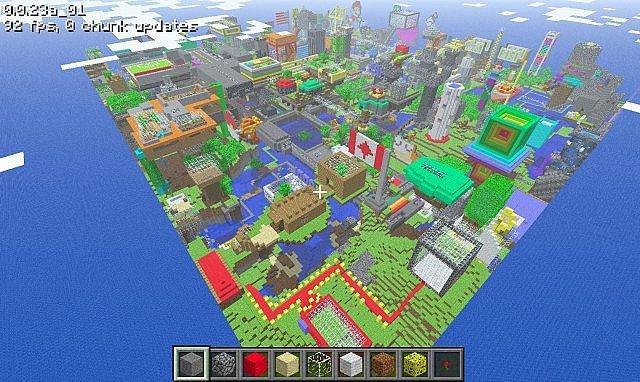
Minecraft Dungeons – все знают, что в сфере игр стали преобладать различные «Battle Royale». Компания «Mojang» не могла это упустить и решила создать подобное и в Майнкрафте! Когда-то такая задумка уже была, в 2012 году все играли в Майнкрафт «Голодные игры».
Лого Minecraft 1.17.1
Для разработчиков игры выпуск обновлений после релиза крупной версии, является нормой, и сейчас вышла версия 1.17.1, которая дарит игрокам только несколько десятков исправленных багов и ошибок.
Устанавливаем игру
Теперь можно перейти к инсталляции Minecraft для ПК. Так как ранее мы установили лаунчер, дальнейший процесс будет очень простым:
- Придумываем любой игровой ник или прописываем уже существующее имя в поле, отмеченное цифрой «1». Выбираем версию Minecraft, которую хотим установить. Запускаем автоматическое скачивание игры, кликнув по кнопке, отмеченной тройкой.

Как видите, данное приложение позволяет скачать и установить Minecraft для компьютера полностью бесплатно и без регистрации.
- В результате запустится скачивание и установка игры. Дожидаемся завершения процесса, длительность которого всецело зависит от скорости подключения к сети.

- Последнее, что останется сделать, это запустить саму игру. Для этого кликаем по обозначенной ниже кнопке.

- Уже через несколько секунд игра будет запущена, и вы сможете насладиться безграничным пиксельным миром на все 100%.

Данный софт имеет огромное количество дополнительных возможностей. Например, мы можем в автоматическом режиме установить любые модификации, карты, скины, текстуры, шейдеры и так далее.
Присутствует возможность поиграть на одном из предназначенных для этого серверов.
Существует 2 способа установить Minecraft:
Лаунчер это программа для скачивания и запуска разных версий Minecraft, он есть лицензионный и пиратский, наш лаунчер можно скачать здесь.
1) Запустите лаунчер, если у вас не установлена java, то лаунчер сам скачает и установит.
2) В лаунчере выберите желаемую версию игры, нажмите играть.

Лаунчер сам скачает все файлы и запустит игру, стандартно папка в которой хранятся все файлы игры, в том числе моды, сохранения итд находится по адресу: C:Usersваш пользователь пкAppDataRoaming.minecraft.
Если вам необходимо попасть в нее, то вот инструкция как легко попасть туда.
Как устанавливать игру на компьютер
Итак, друзья мои, как установить minecraft на windows 7vistа, хр?
Далее, мы рассмотрим весь процесс досконально с подробными cкриншoтaми, так, чтобы у вас не осталось никаких вопросов по установке. Нужно сначала скачать майнкрафт бесплатно, потом уже установить его. Сделать это можете прямо на нашей главной странице — скачать майнкрафт.
Майнкрафт 1.19 Java Edition Скачать

1.19 – обновление The Wild Update для Java Edition, релиз которого запланирован на 2022 год. В этом обновлении в игру будет добавлено множество блоков, существ, а также биомов, которые связаны с дикой природой. В данном обновлении будет добавлено целых 3 новых биома, что существенно разнообразит игровой мир.
Если вы любите приятные приключения, то мы спешим порадовать вас разнообразным и увлекательным предложением в виде совершенно новой игры тематике Minecraft. Как вы заметили, игра продолжает активно развиваться и дает возможность не только проявить свои лучшие стороны, но и даже познакомиться с историей.
Какие преимущества предоставляет BlueStacks 5 для игры в Minecraft Pocket edition?
С BlueStacks вам доступен целый набор инструментов оптимизации и автоматизации игрового процесса. Запишите последовательность повторяющихся действий при помощи макросов и запускайте ее неограниченное число раз! Автоматизируйте процесс установки блоков. Например, при постройке стен по периметру. Вступайте в игру только в самых интересных моментах — остальную работу поручите BlueStacks!
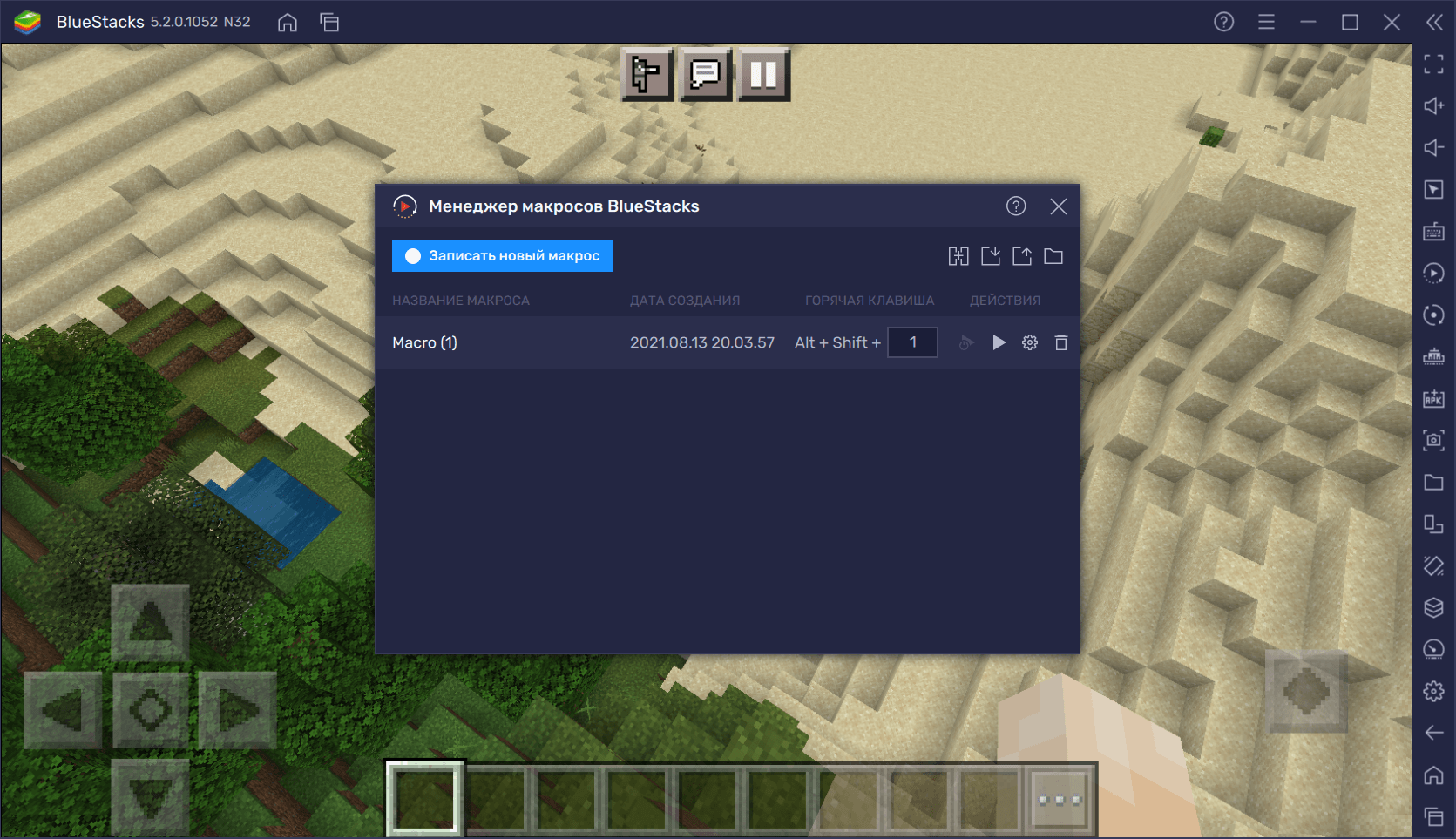
С помощью улучшенного менеджера окон BlueStacks вы запустите одновременно пять и более игр для Android без потери производительности компьютера! Режим эко , который активируется по нажатию кнопки на боковой панели клиента, позволит вам экономить до 90% ресурсов системы. Он снижает число кадров в секунду в дополнительных окнах клиента, оставляя его высоким в основном профиле.
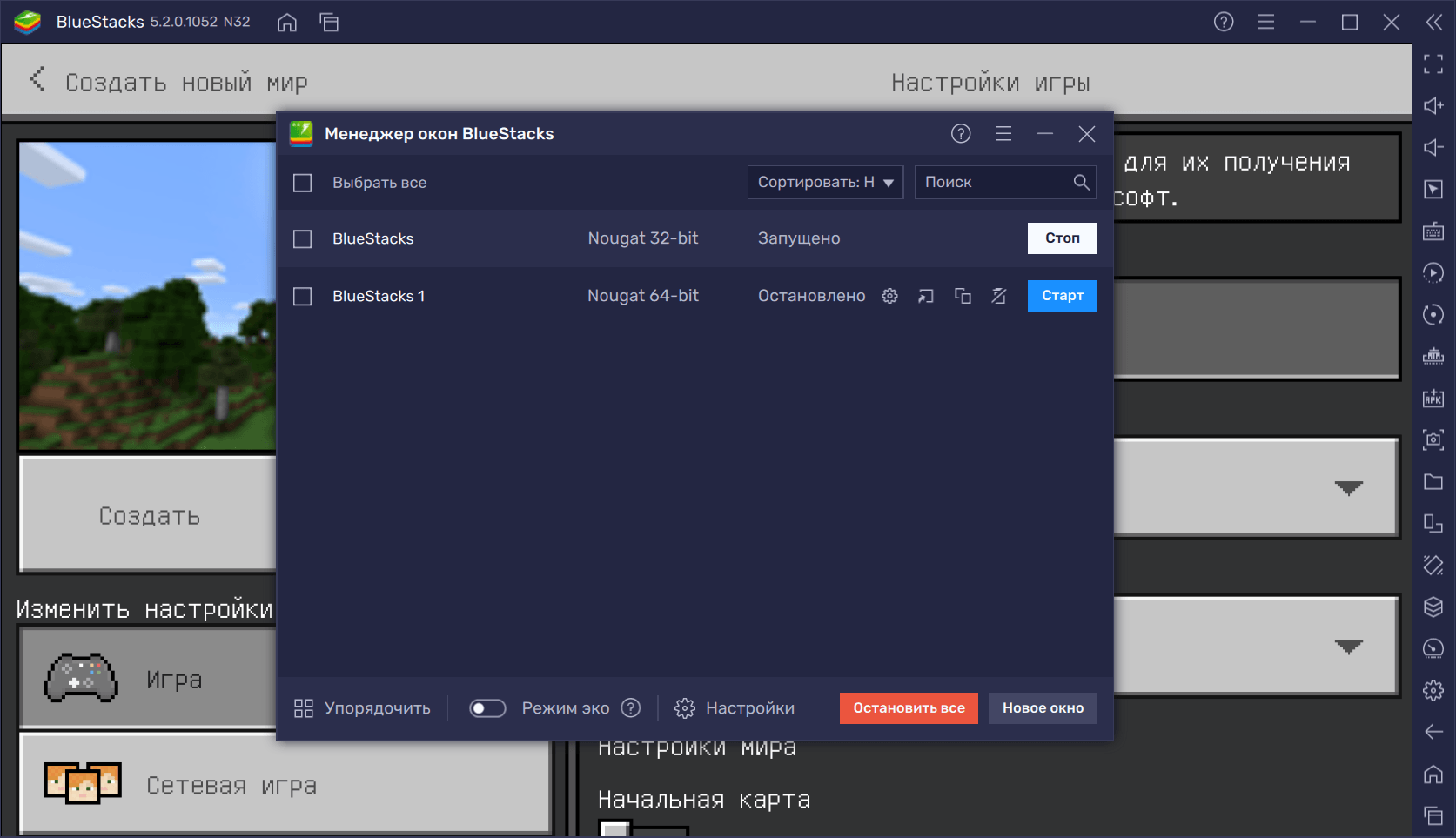
Пока вы будете играть в Minecraft при максимальном числе кадров в секунду, другие игры будут обходиться всего 1 или 5 FPS. Это очень просто и эффективно!
Источник: fobosworld.ru
Как установить на компьютер «Майнкрафт»? Устанавливаем с модами и без
Достаточно часто современные интернет-пользователи не знают о том, как установить на компьютер «Майнкрафт», но при этом они очень наслышаны об этой игре и настоятельно хотят в нее сыграть. Иные люди устанавливают ее на разные операционные системы, каждая из которых отличается определенными особенностями. Именно по этой причине стоит разобраться в том, как установить на компьютер «Майнкрафт» на самые различные операционные системы.
Скачиваем игру

Первоначально вам следует определиться с тем, какую именно версию игры вы собираетесь скачивать. Вы можете просто скачать пустую версию с официального сайта и довольствоваться обычными настройками без каких-либо пользовательских дополнений. Если же вы хотите сразу получить максимум возможностей и интересных изменений сразу после того как разберетесь, как установить «Майнкрафт» на компьютер, вы можете найти какой-нибудь любительский сайт, которых в интернете сегодня достаточно большое количество, и там уже скачать клиент с заранее установленными в него модами.
Стоит отметить тот факт, что за последние несколько месяцев игра успела достаточно сильно измениться, и в частности меняются лаунчеры. Таким образом, просто невозможно использовать единственный лаунчер на все версии, вследствие чего пользователи и задумываются так часто над тем, как установить на компьютер «Майнкрафт».
Установка

Рекомендуется использовать оригинальные клиенты. После того как вы скачаете нужный вам архив, внутри него будет находиться специальная папка, которая называется Minecraft, при этом внутри самой папки будет находиться специализированный exe-файл, имеющий соответствующее название.
Если вы не понимаете, как установить «Майнкрафт» на компьютер, вам следует изначально поставить плеер Java, который без всяких проблем качается с официального сайта. Следует предупредить о том, что плеер нужно скачивать под свою разрядность системы, поэтому первоначально вам лучше всего определить, 32-битная или 64-битная у вас ОС.
После этого разместите скачанный вами exe-файл на «Рабочий стол». Данный файл представляет собой лаунчер. При этом сразу стоит сказать о том, что он может предназначаться одновременно для различных игровых версий. К примеру, единственный лаунчер использовался для версий 1.2.5, 1.4.5, а также 1.4.7 и целого ряда других.
Достаточно часто люди не скачивают игру, а просто устанавливают ее с какого-нибудь диска, который они приобрели или же просто взяли у своих знакомых. Если вы в таком случае не знаете, как установить «Майнкрафт» с диска на компьютер, на носителе просто должны находиться все соответствующие файлы, а во всем остальном процедура инсталляции является абсолютно идентичной описанной выше.
Соблюдаем нюансы

Далее сама папка Minecraft должна быть скопирована по двум адресам.
- На операционные системы Windows Vista или Windows 7 папка должна быть перемещена по адресу: C:/Users/User name/AppData/Roaming.
- На ОС Windows XP папка перемещается сюда: C:/Documents and Settings/User name/Application Data/.
Как найти папку AppData?

На этом этапе у многих пользователей достаточно часто возникают различные проблемы с тем, как установить на компьютер «Майнкрафт», и это вовсе не удивительно, так как первоначально данная папка является скрытой от глаз пользователя, поэтому вам предстоит ее найти.
Делается это следующим образом:
- Вы можете просто нажать кнопку «Пуск» и в ближайшей к ней строчке («найти программы и файлы») просто прописать вышеуказанный адрес. Такой вариант является наиболее простым и доступен абсолютно каждому.
- Также вместо этого можно зайти в «Мой компьютер», перейти по адресу C:/Users/User name и потом просто добавить в верхнюю строку остальное по аналогии с обыкновенными браузерами.
После того как вы найдете соответствующую папку, вы можете перемещать в нее наш Minecraft.
Теперь вы уже полностью установите игру на свой компьютер. После этого вы в любой удобный момент можете просто-напросто запустить тот ярлык, который поставили ранее на «Рабочий стол». Если после этого игра запустилась, играйте и получайте удовольствие. Но иногда бывает и так, что возникает ошибка.
Возникла ошибка. Что делать?
В большинстве случаев, если у вас возникает ошибка при попытке запуска игры после всех вышеуказанных действий, это означает просто то, что у вас на компьютере так и не был установлен плеер Java. Если же все-таки вы установили его, но ошибка возникает, вполне вероятно, что вы скачали версию не для вашей операционной системы. В таком случае зайдите на сайт официального разработчика и скачайте версию под другую битность вашей операционной системы.
Как установить моды?
Если вы разобрались, как установить игру «Майнкрафт» на компьютер, но при этом не знаете, как поставить на нее нужные вам моды, делается это следующим образом:
- Зайдите в папку с игрой и сделайте резервную копию файла minecraft.jar, чтобы впоследствии у вас была возможность повторной установки.
- Открывайте оригинальную папку и перемещайте в нее нужный вам мод. При этом перемещать нужно файлы, которые располагаются в скачанном вами файле мода.
- Удалите папку META-INF.
После этого можете запускать игру и радоваться установленным модам.
Источник: fb.ru